Ce tutoriel s’adresse surtout aux débutants en manque d’inspiration pour réaliser leur fond de création. Voici quelques méthodes ^^
/ ! \ Ce tutoriel est personnel ! Je vous remercie donc par avance de ne pas le copier et le diffuser sans mon accord / ! \
* S’inspirer des images que l’on utilise + un filtre simple.
Commençons par la méthode la plus simple : en se basant sur le render (souvent un personnage détouré sur un fond transparent) que l’on va utiliser pour la création.
1/ Créez une nouvelle image (pour cette exemple, prenons les dimensions 500*250px)
2/ Grâce à la pipette, prenez 2 couleurs de votre render (une pour le premier plan, une pour l’arrière plan)
![[Photoshop] Faire un fond à une création](https://2img.net/h/pvereecken.fr/images_tutos/photoshop/faire_fond/ps_fond_1.jpg)
3/ Faites ensuite : filtre >> rendu >> nuage.
4/ Placez ensuite le render (personnage) sur votre calque pour essayer de le remplir au maximum. Et fusionnez tous les calques contenant le personnage.
![[Photoshop] Faire un fond à une création](https://2img.net/h/pvereecken.fr/images_tutos/photoshop/faire_fond/ps_fond_2.jpg)
5/ Faites ensuite filtres >> atténuation >> flou directionnelle. Et changez les mode de fusion du caque pour le faire ressortir.
Voilà un résultat possible
![[Photoshop] Faire un fond à une création](https://2img.net/h/pvereecken.fr/images_tutos/photoshop/faire_fond/fond_ps1.png)
* S’inspirer des images que l’on utilise + smudger (barbouiller).
Pour cette méthode, vous allez avoir besoin de ces brosses :
clic Répétez les opérations 1, 2 et 3 de la méthode précédente.
4/ Prenez l’outil doigt, appuyez sur F5 et choisissez les réglages suivant :
![[Photoshop] Faire un fond à une création](https://2img.net/h/pvereecken.fr/images_tutos/photoshop/bann_textures_c4d/reglages.png)
Puis, barbouillez votre calque contenant les personnages. Passez ensuite ce calque en mode incrustation.
Voilà un résultat possible :
![[Photoshop] Faire un fond à une création](https://2img.net/h/pvereecken.fr/images_tutos/photoshop/faire_fond/fond_ps2.png)
* Utiliser un dégradé, des textures et brushes.
Cette méthode vous permettra de faire le fond que vous souhaitez en partant de rien. Attention cependant à ne pas trop le charger et à essayer de garder des couleurs en rapport avec ce que vous allez ajouter par la suite à votre création.
Allons y

1/ Créez une image de dimensions 500*250px.
2/ Ajoutez y un dégradé de la couleur de votre choix.
3/ mettez y une première texture (par exemple, celle-ci :
clic ) et placez la en mode « lumière vive ».
4/ Mettez une seconde texture, celle-ci par exemple
clic en mode « incrustation » à une opacité de 58%.
5/ Ajoutez ensuite un premier calque de brushes blanc, et modifiez les options de fusion de celui-ci de cette façon :
![[Photoshop] Faire un fond à une création](https://2img.net/h/pvereecken.fr/images_tutos/photoshop/faire_fond/ps_fond_3.jpg)
6/ Ajoutez un second calque de brushes noirs cette fois et passez le calque en mode « densité couleur + ».
Et voilà, vous avez un fond rapidement travaillé. Voici un exemple avec cette méthode :
![[Photoshop] Faire un fond à une création](https://2img.net/h/pvereecken.fr/images_tutos/photoshop/faire_fond/fond_ps3.png)